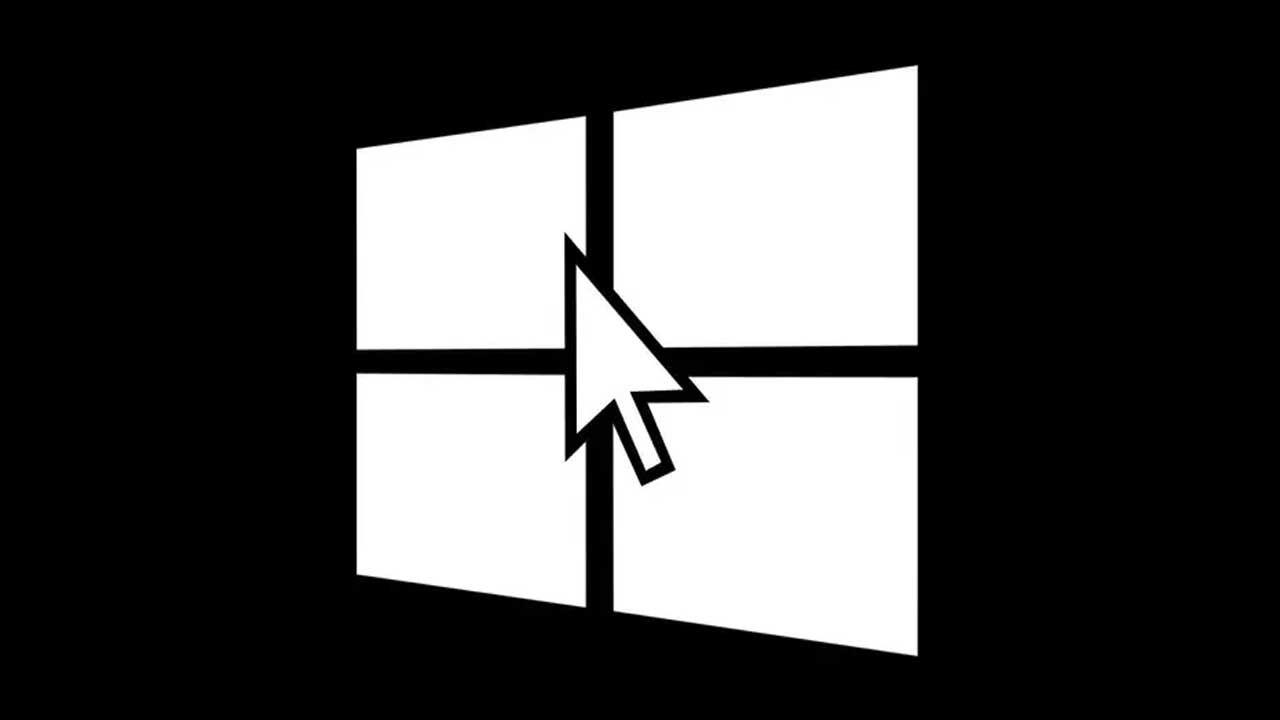- Ajusta tamaño, color y estilo del puntero desde Accesibilidad para mejorar la visibilidad según tu entorno.
- Personaliza esquemas e iconos individuales en Propiedades del mouse y guarda combinaciones propias.
- Instala diseños .cur y .ani en C:\\Windows\\Cursors y activa ayudas como rastros o localizar con Ctrl.

Si usas el PC a diario, sabrás que el puntero del ratón es mucho más que una simple flecha: es tu guía en pantalla. Cuando cuesta verlo en una presentación, en un monitor 4K o sobre fondos complicados, toca ajustarlo. En Windows es muy sencillo personalizar el cursor para ganar visibilidad o darle un toque de estilo, y hay varias rutas según quieras cambios rápidos o una personalización total.
En esta guía vas a encontrar todas las opciones integradas en Windows 10 y Windows 11 para modificar tamaño, color y estilo del puntero, además de métodos para instalar diseños personalizados y activar ayudas visuales. La idea es que termines con un cursor que se vea claro, funcione mejor para ti y encaje con tu forma de trabajar, sin dejarte nada importante por el camino.
Personalizar el puntero sin instalar nada
Para cambios inmediatos sin descargas, Windows incluye controles muy visibles en Accesibilidad. En Windows 10 puedes abrirlos al instante con el atajo Windows + U, que te lleva a Configuración > Accesibilidad. Dentro, busca el apartado de “Tamaño de cursor y puntero”, donde se concentran las opciones básicas para hacerlo más grande y cambiar su apariencia.
Al acceder verás dos bloques muy prácticos. Por un lado, el control deslizante para el grosor del cursor de texto, que ajusta la barra vertical que parpadea cuando escribes; al engordarla, localizar dónde estás escribiendo es más fácil. Por otro, los ajustes de tamaño del puntero del ratón, con varios niveles que puedes seleccionar hasta que la flecha se vea justo como quieres.
En cuanto al color, en Windows 10 hay variaciones según la versión. En muchas instalaciones encontrarás tres estilos de puntero: blanco con borde negro, negro con borde blanco y el modo que se adapta al fondo (invierte para mantener el contraste). En ediciones más recientes, también aparece la opción de fijar un color personalizado. Si solo ves tres, tranquilo: es normal en algunas compilaciones.
En Windows 11 el camino arranca igual desde Configuración, pero cambia la ubicación del panel. Entra en Bluetooth y dispositivos > Mouse y baja hasta “Puntero del mouse”, que al abrirse te redirige a Accesibilidad. Ahí puedes elegir entre estilo blanco, negro, adaptativo y un color personalizado, además de ampliar el tamaño con un control dedicado para que el puntero sea súper visible.
Ajustes útiles del ratón en Configuración
Más allá del aspecto, también hay parámetros de comportamiento que ayudan a darle un toque fino a la experiencia. En Configuración > Bluetooth y dispositivos > Mouse encontrarás opciones como seleccionar el botón principal del ratón (izquierdo o derecho), modificar la velocidad del puntero, decidir cuántas líneas se desplazan con la rueda o activar el desplazamiento en ventanas inactivas cuando pasas el puntero por encima.
Muchos usuarios pasan por alto este panel, pero merece la pena pararse un minuto. Ajustar la velocidad del puntero y el comportamiento de la rueda puede marcar diferencias, sobre todo si alternas entre pantallas con resoluciones distintas o si presentas contenidos con scroll largo.
También desde aquí tienes un acceso directo a “Configuración adicional del mouse”, que abre la clásica ventana del Panel de control con opciones avanzadas. Este acceso es la puerta a las propiedades tradicionales donde están los esquemas, la personalización individual y las opciones de puntero de toda la vida.
Si entras por primera vez y te aparece un error del estilo “falta el archivo mkc.msi” al intentar abrir las propiedades, no te asustes. Suele solucionarse reinstalando el Centro de Mouse y Teclado de Microsoft. Una vez lo tengas, las propiedades se abrirán sin problemas.
Usar punteros personalizados y esquemas
Si lo tuyo es cambiarlo todo y estrenar diseño, Windows permite usar paquetes de cursores personalizados. El proceso es fácil: primero, descarga un set que te guste desde sitios conocidos como DeviantArt o RW-Designer (verifica que los archivos estén en .cur o .ani, los formatos compatibles). Después, colócalos en la carpeta del sistema C:\\Windows\\Cursors para tenerlos siempre a mano.
Con los archivos listos, abre Configuración y entra en Dispositivos > Mouse > Opciones de mouse adicionales para acceder a Propiedades del mouse. En la ventana, vete a la pestaña Punteros. Desde aquí, si quieres un cambio general y rápido, despliega la lista “Combinación” y elige un esquema completo (clásico, grande, invertido, extragrande, etc.). Aplicas y listo.
Si prefieres una personalización al detalle, en el bloque “Personalizar” selecciona un estado del puntero (Normal, Selección de ayuda, Ocupado, Selección de texto, etc.) y pincha en Examinar. Se abrirá el explorador en C:\\Windows\\Cursors para que elijas el archivo .cur o .ani. Ves sustituyendo uno a uno cada estado hasta completar tu set. Cuando te guste el resultado, pulsa Guardar como para crear tu propio esquema y remata con Aceptar para aplicarlo.
Un apunte importante: si has descargado un set completo y algunos archivos no aparecen o vienen en otro formato, usa un conversor de imágenes a .cur o .ani. Sin estos formatos, Windows no reconocerá los cursores y no podrás seleccionarlos desde el botón Examinar.
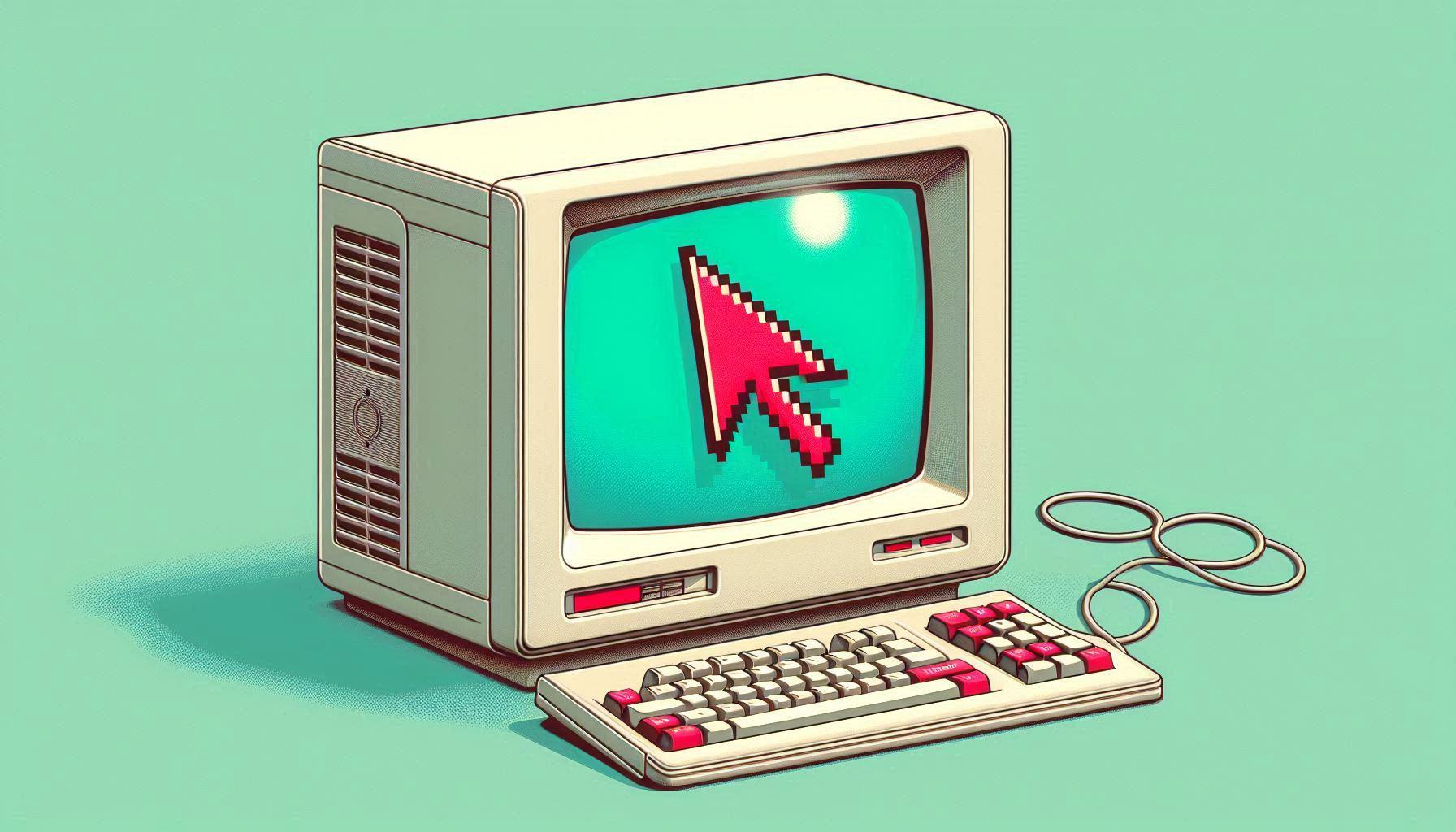
Opciones avanzadas en “Opciones de puntero”
Dentro de Propiedades del mouse, además de la pestaña Punteros, tienes otra clave: Opciones de puntero. Aquí puedes afinar la velocidad del puntero, activar “Mejorar la precisión del puntero” y, sobre todo, habilitar algunos trucos visuales que hacen la diferencia en presentaciones o con pantallas grandes.
Activa Mostrar rastros del puntero para que el cursor deje una estela al moverse. Puedes ajustar su longitud para que sea discreta o muy marcada; es útil cuando alguien sigue tu cursor en una sala o en una grabación. Combina los rastros con un tamaño de puntero mayor para lograr el máximo impacto en entornos con poca visibilidad.
Otra opción curiosa es Resaltar la posición del puntero al presionar la tecla Ctrl. Al pulsarla, aparece un círculo de localización en torno a la flecha, perfecto para reencontrar el puntero si “se te pierde”. Visualmente es sobrio, pero si buscas algo más moderno para presentaciones, puedes lograr efectos más vistosos con PowerToys.
No olvides probar Habilitar sombra del puntero. Aporta un leve contorno que, en fondos complicados, puede ayudar a separar la flecha del contenido. No es un cambio radical, pero suma cuando buscas contraste extra sin cambiar colores.
Estilos y colores del puntero en Windows 11
Windows 11 puso mucho mimo en accesibilidad y lo notarás en la sección Puntero del mouse. Desde ahí, puedes elegir entre cuatro estilos: blanco (predeterminado), negro (estilo macOS), adaptativo que invierte según el fondo y uno personalizado en el color que más te convenga. Con el control de tamaño, la visibilidad está prácticamente garantizada.
La gracia del modo adaptativo es que, si el puntero está a caballo entre un bloque claro y uno oscuro, puede mostrarse a la vez en colores distintos sobre cada zona. El contraste está garantizado sin tener que tocar nada más, muy útil para apps con temas dinámicos o contenidos multicolor.
Si apuestas por el color personalizado, explora la paleta y prueba tonalidades que encajen con tu fondo de pantalla habitual y tus apps. Un verde o magenta intenso suele funcionar genial, porque destaca sobre casi cualquier interfaz.
Desde el mismo panel hay un enlace a Configuración adicional del mouse, que abre la ventana clásica. Ahí puedes aplicar esquemas completos, personalizar punteros individuales con Examinar y guardar tu combinación con Guardar como. Piensa en ello como el “modo experto” para dejar el cursor perfecto.
Más visibilidad en Windows 10: tamaño, color y accesos
En Windows 10, además de la ruta por Accesibilidad, el camino por Dispositivos > Mouse también te lleva a los ajustes clásicos. En la pestaña Punteros, puedes usar esquemas predeterminados como grande, extragrande o invertido y activar la sombra del puntero. Si vas a estar explicando contenido en pantalla, empezar por uno extragrande negro o invertido suele dar buenos resultados.
Y si necesitas aún más visibilidad, vuelve a Accesibilidad > Puntero del mouse para subir el tamaño de la flecha todo lo que te haga falta. Los cambios son instantáneos, así que puedes abrir la presentación o la app que uses y probar en vivo hasta dar con el punto ideal.
¿El color por defecto no te convence? En equipos donde se ofrece esa opción, puedes elegir un color totalmente personalizado. Para que destaque, un truco es elegir un color que contraste con el tema de tus ventanas y el fondo de escritorio. Si conoces el código del color, puedes introducirlo para afinar al milímetro.
Recuerda que, si todo esto no es lo que buscabas y quieres un cambio más estético, siempre puedes ir a la pestaña Punteros y, con Examinar, sustituir los iconos uno a uno por un set descargado. Al terminar, pulsa Aplicar y después Aceptar para confirmar.
Indicadores táctiles y ayudas para señalar
Si usas pantalla táctil, Windows puede mostrar comentarios visuales para los toques. Entra en Accesibilidad > Puntero del mouse e interacción táctil (la redacción puede variar) y activa el Indicador de función táctil. Al tocar la pantalla, verás un círculo breve que deja claro dónde has pulsado.
Para reforzar ese indicador, tienes una casilla para hacer el círculo más oscuro y más grande. Si trabajas con demos, grabaciones o clases, este ajuste ayuda a que los gestos táctiles se sigan mejor. Es una forma sencilla de hacer “visible” lo invisible, como un scroll o un gesto de pellizcar.
Como alternativa para el ratón, acuérdate de activar los rastros del puntero en Opciones de puntero. Son discretos si los dejas cortos, pero muy útiles con proyectores o cuando compartes pantalla a distancia. Acompañan el movimiento y guían la mirada de quien te está viendo.
Trucos de accesibilidad para ver mejor el puntero
Si el problema es el contraste general de la interfaz, Windows ofrece Temas de contraste alto. En Configuración > Accesibilidad > Temas de accesibilidad > Contraste, puedes elegir entre Acuático, Desierto, Atardecer o Cielo nocturno. Cambian la paleta del sistema para resaltar texto, botones y, de rebote, el puntero.
Otra ayuda es la Lupa, que magnifica toda la pantalla o zonas concretas. Para abrirla al vuelo, pulsa Windows + signo más (+). Con Windows + + y Windows + – acercas o alejas, y con Ctrl + Alt + signo menos (-) alternas entre el nivel guardado y 1x. Para cerrarla, Windows + Esc. Perfecta si necesitas ver con detalle la zona donde está el puntero.
Los Filtros de color también pueden ayudar a distinguir elementos. En Configuración > Accesibilidad > Filtros de color, activa la opción y elige el filtro que mejor te funcione. Para alternarlos rápidamente, activa el atajo de teclado y usa Windows + Ctrl + C. Es ideal cuando cambias de apps con paletas muy distintas.
Y si te apoyas en lectores de pantalla, recuerda el Narrador integrado. Se activa y desactiva con Windows + Ctrl + Entrar y va cantando lo que hay en pantalla para ayudarte a moverte por la interfaz. No cambia el puntero, pero sí complementa la navegación cuando la vista se complica.
Descarga segura, formatos y carpeta correcta
Cuando vayas a por sets de cursores personalizados, elige fuentes reconocidas y comprueba que los archivos sean .cur (estáticos) o .ani (animados). Si te llegan en otro formato, convierte con una herramienta de confianza. Evitar archivos sospechosos es clave para mantener tu equipo limpio.
Una vez tengas listo el paquete, copia los archivos a C:\\Windows\\Cursors. No es obligatorio, pero es la ubicación estándar que usa Windows al abrir el botón Examinar desde la pestaña Punteros. Así tendrás todo a mano cada vez que personalices un estado del cursor.
Cuando termines de configurar cada estado, acuérdate de pulsar Guardar como para crear un esquema propio. Si en algún momento quieres volver al principio, en “Combinación” selecciona “Predeterminado de Windows (esquema del sistema)” y listo. Siempre podrás regresar al punto de partida sin perder tus combinaciones personalizadas, que quedan guardadas para otra ocasión.
Consejos para presentaciones, clases y videollamadas
Si vas a proyectar o compartir pantalla, sube el tamaño del puntero y usa un color con contraste alto. En muchos casos, el puntero negro o adaptativo funciona mejor. Activa los rastros del puntero para que el movimiento sea evidente y, si lo necesitas, ten a mano la tecla Ctrl para localizarlo al instante.
Para destacar clics y gestos, combina el puntero grande con el indicador táctil en pantallas táctiles. Y si la estética del círculo de localización te parece espartana, apóyate en herramientas como PowerToys para efectos más modernos. Lo importante es que quien te sigue no pierda la flecha.
Antes de empezar una sesión, dedica un minuto a abrir la presentación o la app y prueba el tamaño y el color del puntero. Ajusta sobre la marcha; los cambios son instantáneos tanto en Windows 10 como en Windows 11. Mejor invertir 60 segundos en esto que perder a la audiencia desde el primer minuto.
Si alternas entre varios escenarios (por ejemplo, despacho y sala de formación), guarda dos o tres esquemas con tamaños y estilos distintos. Así solo cambias la “Combinación” y listo. Un par de clics y todo a tu gusto, sin necesidad de rehacerlo cada vez.
Por último, si notas que el puntero va “lento” o “nervioso”, echa un ojo a la velocidad del puntero y a “Mejorar la precisión” en Opciones de puntero. Según la superficie y el ratón, esa casilla puede ayudarte o entorpecer. Prueba con y sin para ver qué te resulta más cómodo.
Con todas estas opciones sobre la mesa, ya ves que personalizar el cursor en Windows no es ningún misterio. Desde los ajustes rápidos de Accesibilidad hasta la personalización total con archivos .cur y .ani, puedes conseguir un puntero que se vea perfecto en tu entorno, que te ayude a trabajar y que incluso luzca como a ti te gusta. Si alguna vez pierdes “la flecha”, recuerda los trucos: Ctrl para localizarla, rastros activados y tamaños grandes cuando presente la ocasión.
Tabla de Contenidos
- Personalizar el puntero sin instalar nada
- Ajustes útiles del ratón en Configuración
- Usar punteros personalizados y esquemas
- Opciones avanzadas en “Opciones de puntero”
- Estilos y colores del puntero en Windows 11
- Más visibilidad en Windows 10: tamaño, color y accesos
- Indicadores táctiles y ayudas para señalar
- Trucos de accesibilidad para ver mejor el puntero
- Descarga segura, formatos y carpeta correcta
- Consejos para presentaciones, clases y videollamadas